Realmente este post va sobre desbloquear cualquier cuenta bloqueada en Linux, pero el caso más habitual es que haya sido la de root. Me ocurre de forma repetida con un appliance virtual que tiene unos requisitos de contraseña bastante peculiares y en cuanto te equivocas 3 veces, te quedas fuera.
Para desbloquear una cuenta en Linux necesitamos:
- Acceso a reiniciar el equipo
- Acceso directo por consola (o KVM)
Lo primero que debemos hacer es reiniciar el equipo hasta que nos salga el menú de GRUB. En ese momento seleccionamos la opción de arranque normal y pulsamos «e» para editar la línea con que se arranca el sistema
Ahora buscaremos la línea en que se especifica el kernel y volveremos a darle a «e»
Iremos al final de la línea y añadiremos init=/bin/bash para a continuación pulsar ESC
Pulsamos b y el arranque continuará con el nuevo parámetro
Es posible que nuestro filesystem esté montado como solo lectura. Para montarlo en modo escritura usaremos
mount -o remount,rw /
Si queremos desbloquear una cuenta bloqueada mediante pam_tally usaremos
pam_tally –user nombreusuario — reset
OJO, wordpress convierte los dobles guiones en uno largo. El comando usa DOS GUIONES para sus parámetros.
Cambiar password de usuario
El siguiente paso lógico es poner una password al usuario que si podamos escribir. Podemos cambiar el password con el comando
passwd nombreusuario
Desbloquear historial de passwords
Si obtenemos un error porque ese password ya ha sido utilizado anteriormente, es porque tenemos activo el historial de contraseñas.
Para vaciar el historial de contraseñas en Linux podemos usar el comando
:> /etc/security/opassword
Si, eso son dos puntos y un símbolo de mayor que, como una carita sonriente. Eso trunca el fichero dejándolo a 0.
Desactivar Pam Tally y el bloqueo de cuentas
Por último, si esto resulta un engorro, podemos directamente desactivar el bloqueo de cuentas automático en Linux de la siguiente manera:
Editamos el archivo /etc/pam.d/common-auth
Comentamos la línea que pone pam_tally2.so
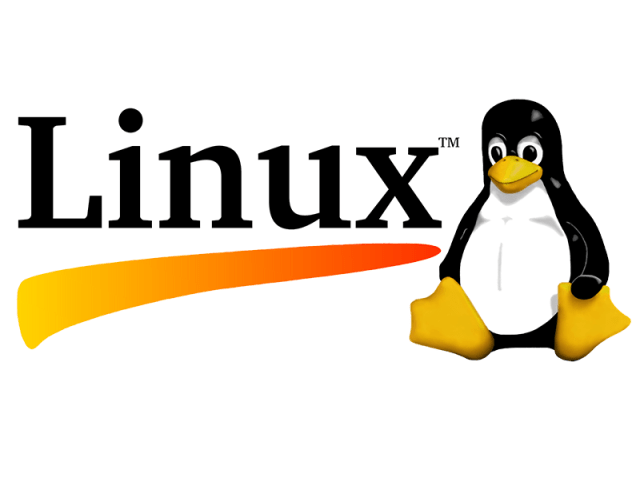
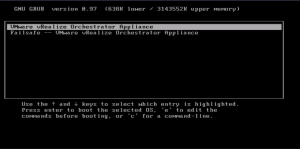
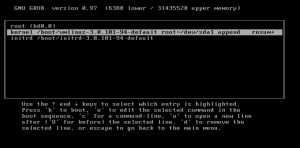
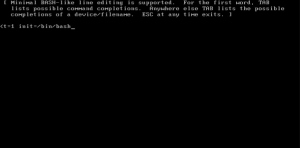
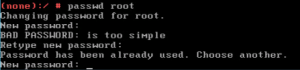
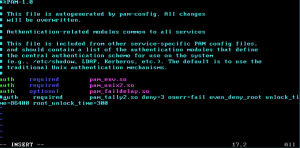
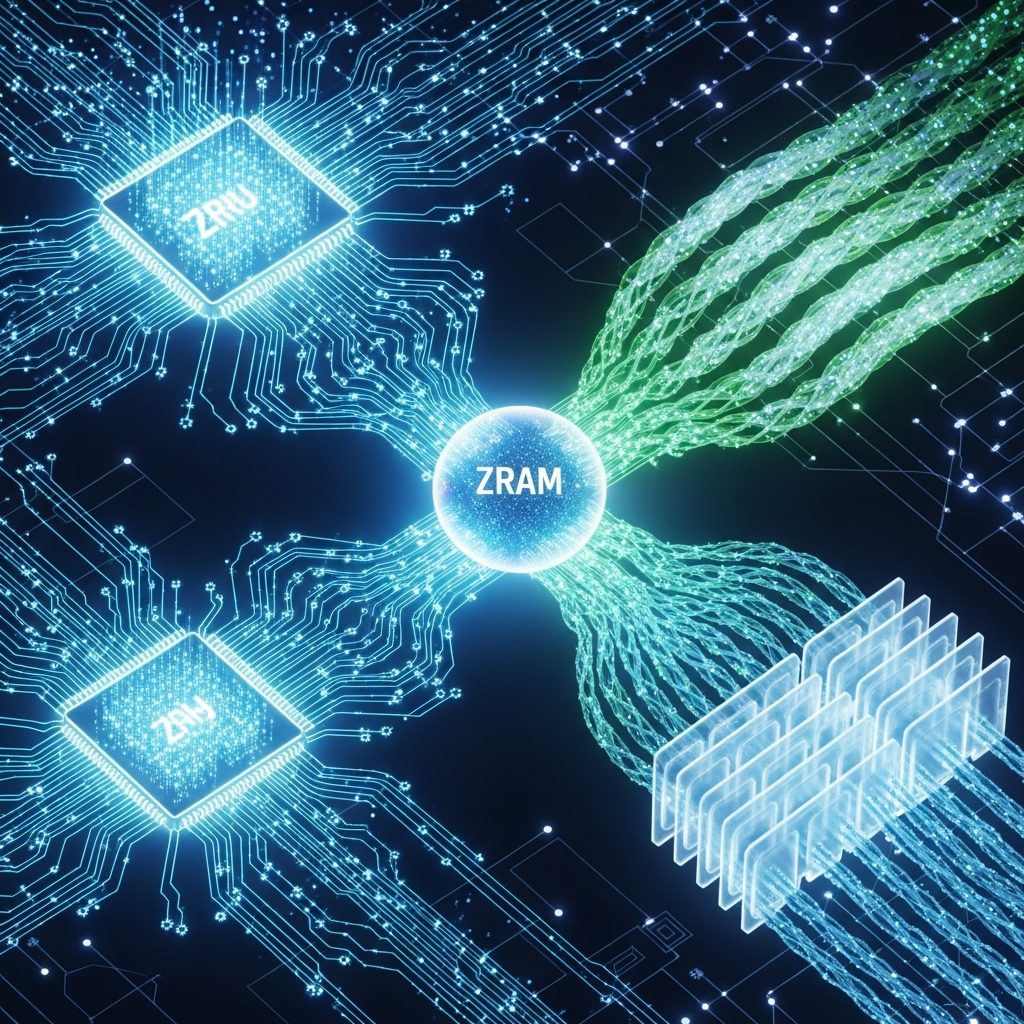
![Guía Completa de Particionado en Linux [2024]: De Cero a Experto](https://javierin.com/wp-content/uploads/2025/12/particionado-de-linux-guia-completa.jpg)


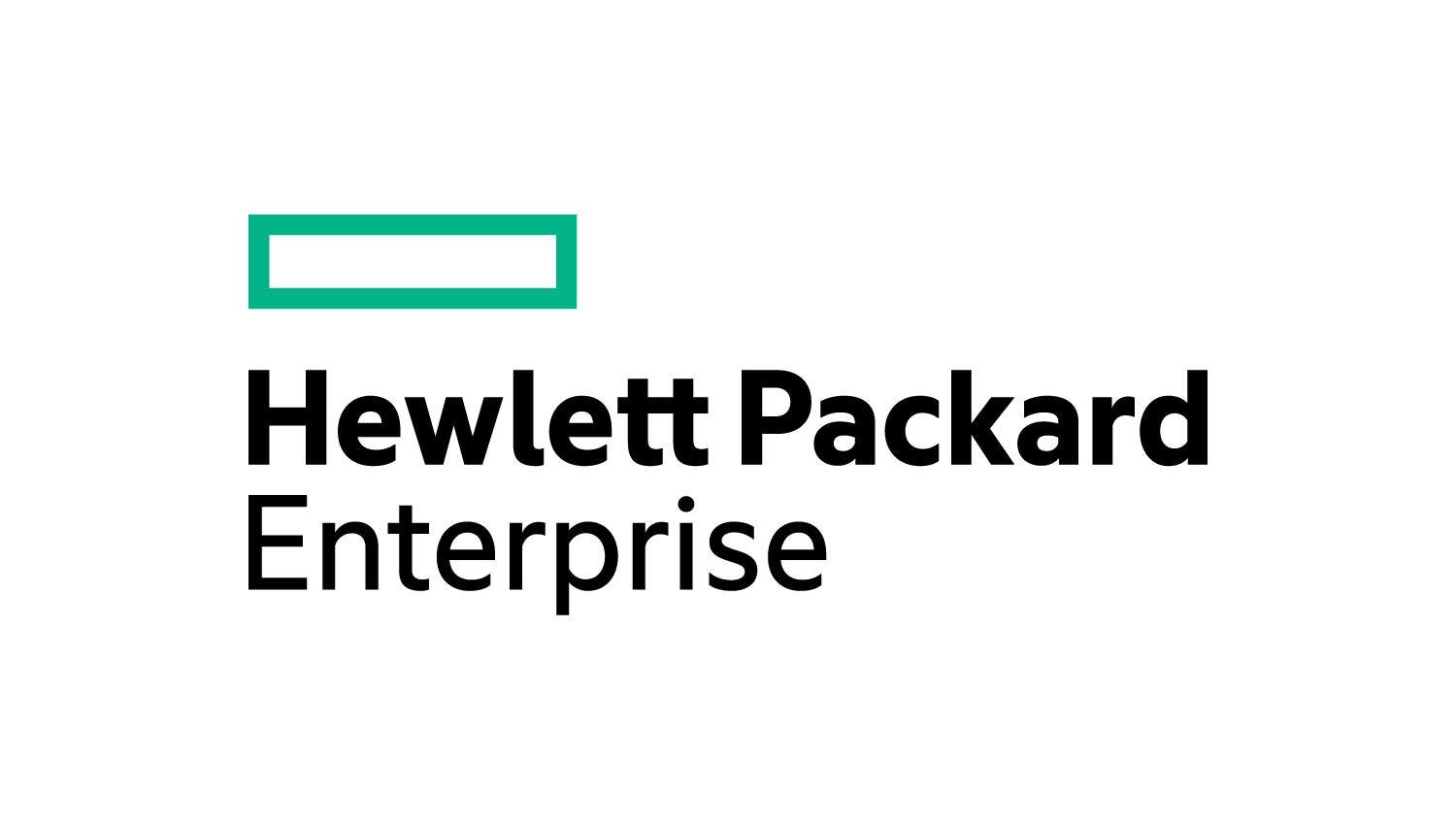


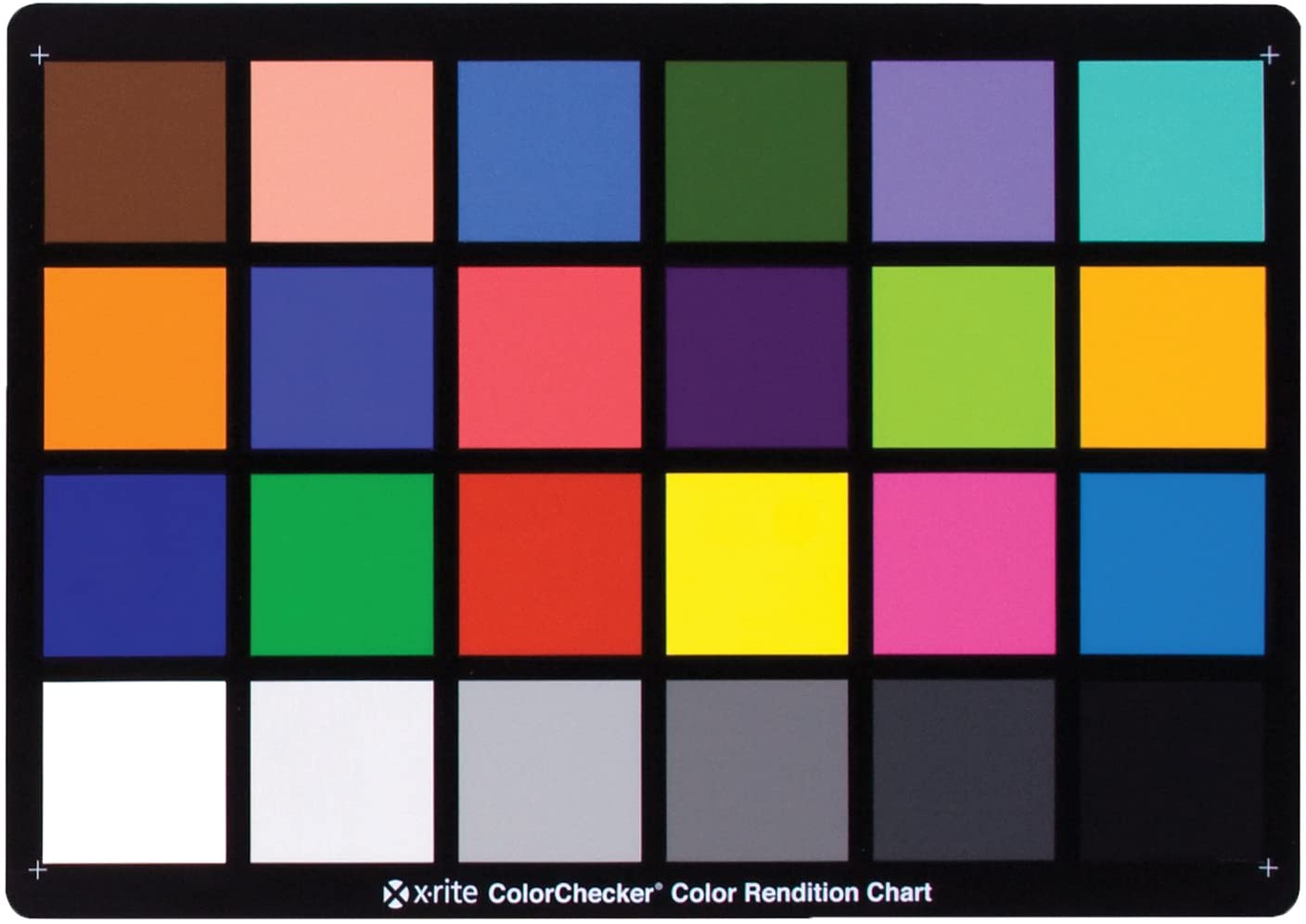





Deja una respuesta